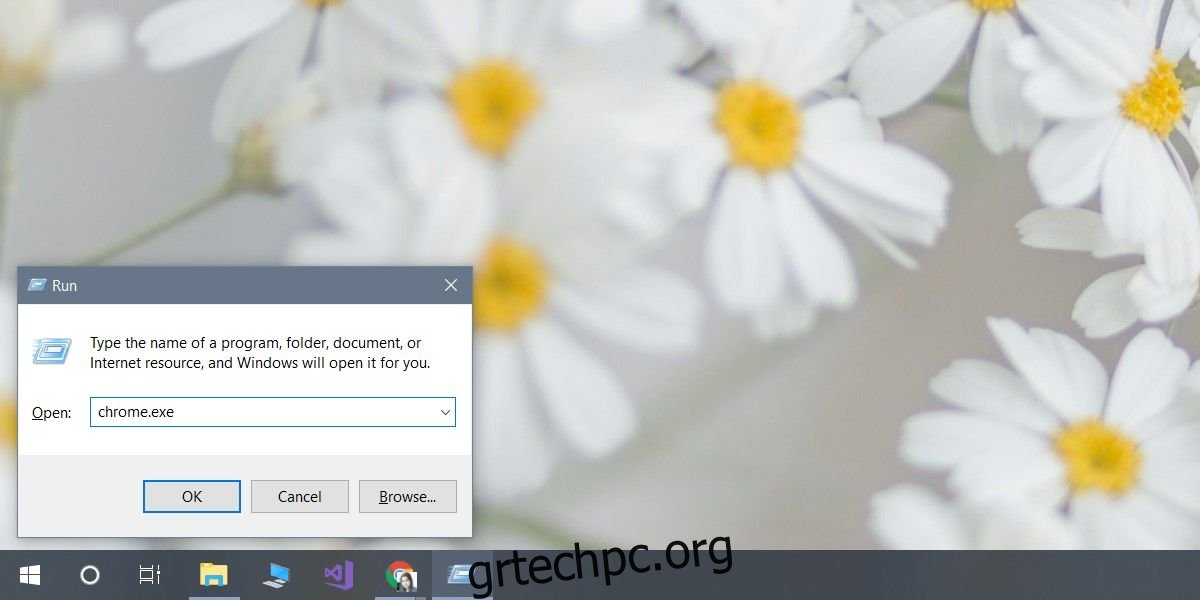Το άνοιγμα μιας εφαρμογής στα Windows 10 είναι εύκολο αν την έχετε καρφιτσωμένη στο μενού Έναρξη. Εάν όχι, υπάρχει πάντα η λίστα Εφαρμογών στο μενού Έναρξη που θα σας επιτρέψει να εκκινήσετε τις περισσότερες από τις εφαρμογές σας. Φυσικά, δεν προστίθενται όλες οι εφαρμογές στη λίστα εφαρμογών και οι χρήστες προτιμούν να διατηρούν τον αριθμό των πλακιδίων που έχουν στο μενού Έναρξη. Υπάρχει επίσης το γεγονός ότι το μενού Έναρξη τείνει να σπάει κατά καιρούς. Εάν δεν μπορείτε ποτέ να ανοίξετε εφαρμογές στα Windows 10, υπάρχουν μερικές εναλλακτικές που είναι διαθέσιμες.
Πίνακας περιεχομένων
EXE Ή Συντόμευση
Κάθε εφαρμογή έχει ένα EXE. Μπορείτε να το βρείτε στη μονάδα δίσκου C στην περιοχή Αρχεία προγράμματος ή Αρχεία προγράμματος (x86). Η εκτέλεση του EXE θα ανοίξει την εφαρμογή και μπορείτε πάντα να δημιουργήσετε μια συντόμευση επιφάνειας εργασίας του EXE. Η συντόμευση θα ανοίξει επίσης την εν λόγω εφαρμογή.
Αναζήτηση των Windows
Η Αναζήτηση των Windows μπορεί επίσης να βρει και να εκκινήσει εφαρμογές, υπό την προϋπόθεση ότι γνωρίζετε το όνομα μιας εφαρμογής. Ακόμα κι αν έχετε μια αόριστη ιδέα για το πώς ονομάζεται η εφαρμογή, μπορείτε να δοκιμάσετε μερικές αναζητήσεις και θα βρει την εφαρμογή σας. Κάντε κλικ στο σωστό αποτέλεσμα και θα ανοίξει η εφαρμογή. Αυτό χρησιμοποιείται καλύτερα για εφαρμογές UWP που δεν έχουν EXE ή για εφαρμογές που είναι φορητές ή για εφαρμογές για τις οποίες δεν μπορείτε να βρείτε το EXE. Εάν κάνετε δεξί κλικ σε μια εφαρμογή στα αποτελέσματα αναζήτησης, θα έχετε την επιλογή να εκτελέσετε την εφαρμογή ως διαχειριστής.
Run Box
Το πλαίσιο εκτέλεσης μπορεί επίσης να ανοίξει εφαρμογές με την προϋπόθεση ότι του δώσετε το σωστό όνομα του EXE για εκτέλεση. Ανοίξτε το πλαίσιο εκτέλεσης με τη συντόμευση πληκτρολογίου Win+R. Πληκτρολογήστε το σωστό όνομα του EXE, για παράδειγμα, για να ανοίξετε το Chrome, πρέπει να πληκτρολογήσετε Chrome.exe και να πατήσετε enter. Εάν πρέπει να εκτελέσετε την εφαρμογή σε λειτουργία διαχειριστή, πατήστε Ctrl+Shift+Enter.
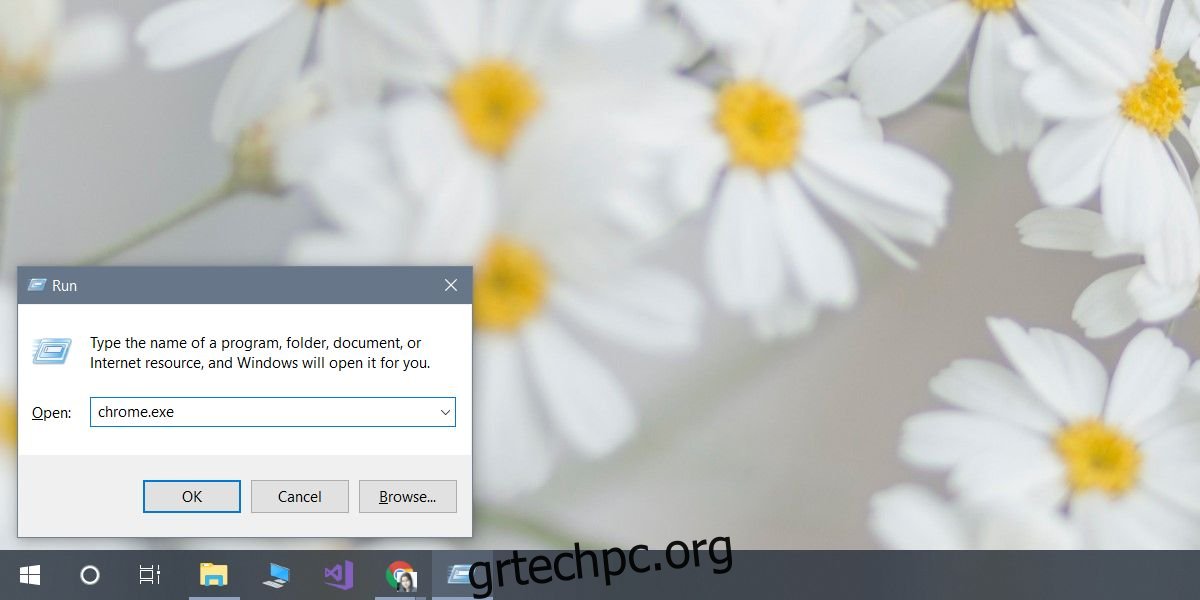
Γραμμή εντολών
Ανοίξτε τη γραμμή εντολών ως γενικός χρήστης. Χρησιμοποιήστε την εντολή cd για να μετακινηθείτε στον φάκελο στον οποίο βρίσκεται το EXE της εφαρμογής.
Παράδειγμα
cd C:Program Files (x86)GoogleChromeApplication
Πληκτρολογήστε το όνομα του EXE για να ανοίξετε την εφαρμογή.
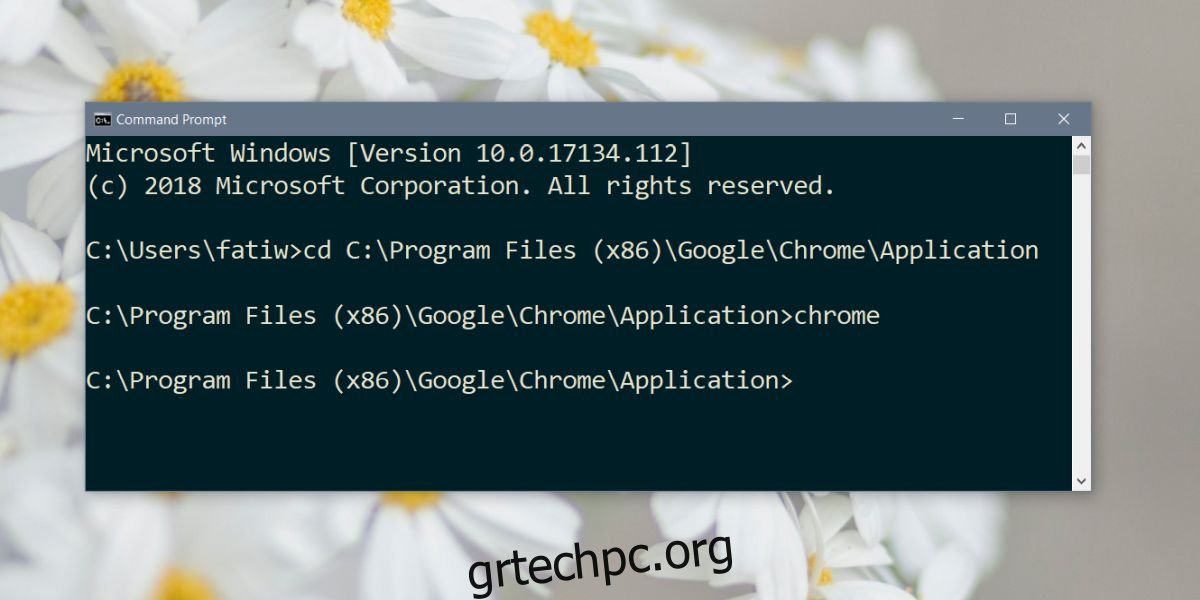
Διαχειριστής εργασιών
Ανοίξτε τη Διαχείριση εργασιών και μεταβείτε στο Αρχείο>Εκτέλεση νέας εργασίας. Χρησιμοποιήστε το κουμπί Αναζήτηση για να αναζητήσετε το EXE της εφαρμογής και εάν πρέπει να το ανοίξετε με δικαιώματα διαχειριστή, επιλέξτε την επιλογή «Δημιουργία αυτής της εργασίας με δικαιώματα διαχειριστή». Πατήστε Enter για να ανοίξετε την εφαρμογή.
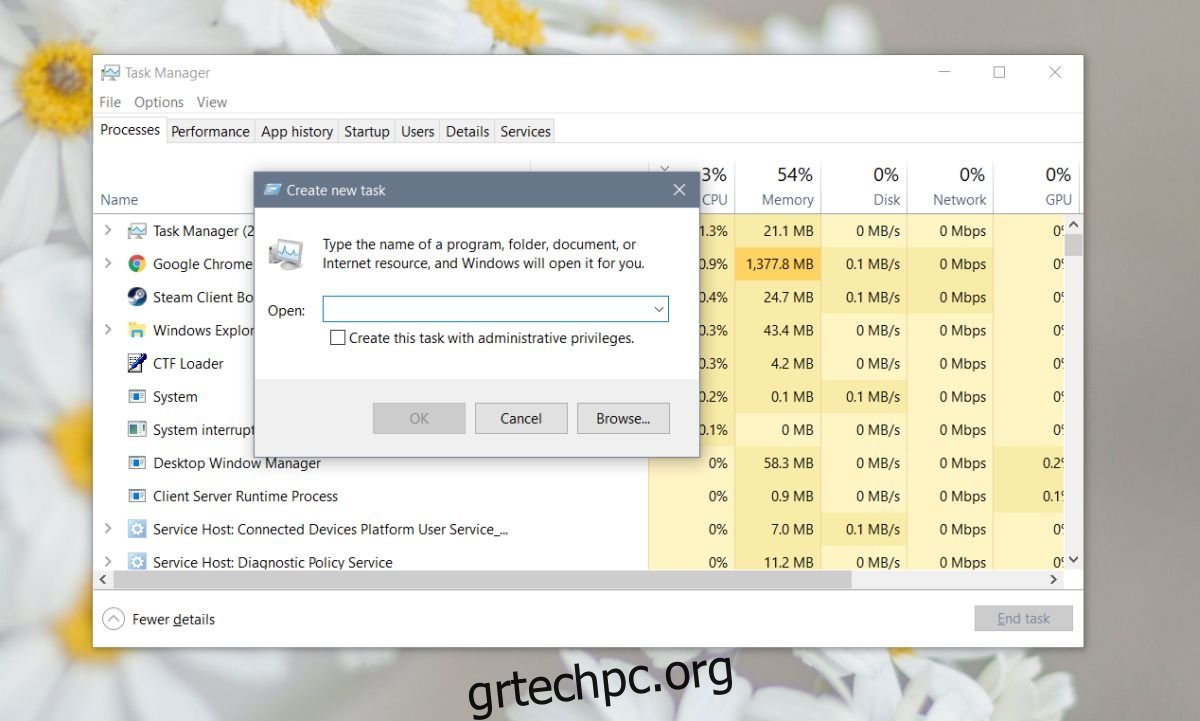
Υπάρχουν αρκετοί διαφορετικοί τρόποι για να ανοίξετε εφαρμογές στα Windows 10 και υπάρχουν για καλό λόγο. Το μενού Έναρξη και η λίστα εφαρμογών συχνά λειτουργούν για χρήστες που δεν ξέρουν πώς αλλιώς να ανοίξουν μια εφαρμογή. Ομοίως, η Αναζήτηση των Windows συχνά αποτυγχάνει να βρει εφαρμογές, πράγμα που σημαίνει ότι οι χρήστες χρειάζονται μια μέθοδο δημιουργίας αντιγράφων ασφαλείας εάν θέλουν να κάνουν οτιδήποτε.